آیا تا به حال در هنگام مشاهده سایت خود با خطای ۵۰۰ Internal Server Error برخورد کرده اید؟ این خطا از رایج ترین خطاهای داخی سرور می باشد و احتمال زیاد هر مدیر سایتی با این خطا مواجه شده است. از آنجایی که هنگام بروز این خطا هیچ اطلاعاتی در مورد رفع آن ارائه نمی دهد بسیاری از مبتدیان هنگام مواجه با این خطا دچار نگرانی و سردرگمی می شوند و تلاش می کنند تا با جستجو در اینترنت خطای داخلی سرور را برطرف کنند.
وقتی سایت شما دچار خطای ۵۰۰ Internal Server Error می شود، سایت به طور کامل آفلاین می شود و بازدیدکنندگان خود را از دست خواهید داد و اگر این خطا مدت زیادی طول بکشد می تواند تاثیر بدی بر سئو سایت شما داشته باشد. پس لازم است سریعا نسبت به عیب یابی خطا اقدام کنید.
در این مقاله ما به شما چند راه حل برای رفع خطای internal server error 500 ارائه داده ایم که اگر به درستی روش های گفته شده را انجام دهید قطعا خطای سرور شما برطرف خواهد شد.
خطای ۵۰۰ داخلی سرور (internal server error 500) چیست؟
خطای ۵۰۰ Internal Server Error از نوع بدترین خطاهای سرور می باشد چون هیچ دلیل روشنی برای بروز آن وجود ندارد و در هنگام بروز خطا هم هیچ راهنمایی جهت رفع آن به کاربر نشان نمی دهد. منشا ارور هم مشخص نیست. فقط در همین حد به شما می گویند که سایت شما دچار خطای داخلی سرور شده است. مثلا فرض کنید به مطب مراجعه کردید و به پزشک می گویید احساس درد دارید. تا به پزشک نگویید محل درد در کدام قسمت بدنتان است، تشخیص محل درد و درمان شما برای پزشک بسیار مشکل خواهد بود. مشکل خطای ۵۰۰ Internal Server Error نیز به همین شکل است و هیچ نشانه ای از اینکه این مشکل از کجا به وجود آمده است، وجود ندارد و این خطا فقط برای سایت های وردپرسی نیست. هر وب سایتی می تواند این خطا را داشته باشد.
۵۰۰ Internal Server Error یک کد وضعیت عمومی HTTP است و نشان می دهد که یک مشکلی در سرور سایت شما به وجود آمده است اما سرور نمیتوان به طور دقیق نوع مشکل را تشخیص کند و در کل یک خطای عمومی سرور می باشد و بدان معنی است که سرور نمی تواند سایت شما را برای کاربر نمایش دهد.
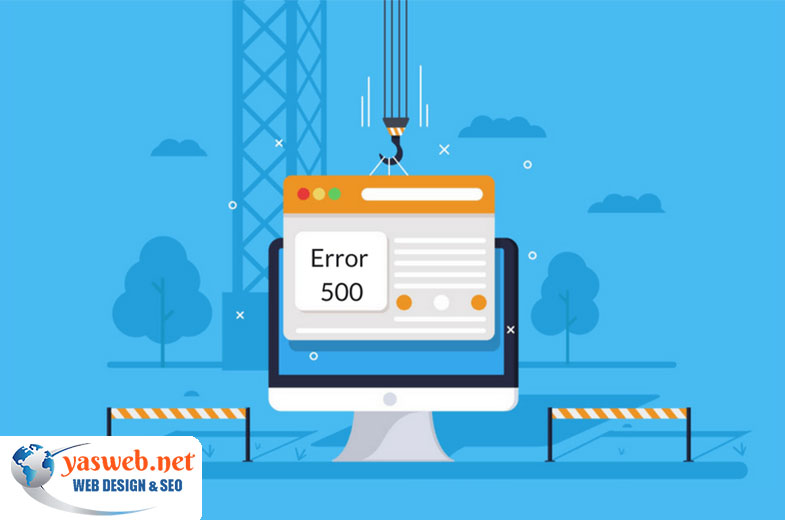
دلایل بروز خطای ۵۰۰ سرور داخلی
با توجه به آنکه خطای ۵۰۰ سرور داخلی یک نقص فنی بسیار بزرگ و تاثیر گذار در یک وب سایت می باشد در نتیجه توسعه دهندگانی که در حوزه پشتیبانی سایت فعالیت می کنند نیازمند دانش فنی جامع و گسترده جهت رفع آن می باشند. اما به طور کلی می توان این موضوع را به عنوان یک مشکل پیکربندی و یا نرم افزاری در سرور وب سایت در نظر گرفت. دلایل بسیار متعددی برای بروز این مشکل وجود دارد که در اینجا ۹ مورد از آن ها را شرح می دهیم.
- کش مرورگر یا browser cache
- نادرست بودن اعتبارنامه یا اطلاعات تایید هویت کاربر
- خراب بودن دیتابیس
- وجود فایل های مخرب در فرآیند نصب
- خراب شدن فایل های اصلی وردپرس
- مشکل در فایل htaccess و همچنین محدودیت در حافظه php
- استفاده از پلاگین ها و تم های نامعتبر و بدون منبع شناخته شده
- اشتباه بودن برخی مجوزهای فولدر و فایل ها
- وجود خطا در اسکریپت perl و cgi
این نوع ارورها در واقع مرتبط با حوزه تکنیکال وب سایت های وردپرسی می باشد. همانطور که میدانید در مجموعه زیر شاخه های پشتیبانی وردپرس یک بخش تحت عنوان پشتیبانی فنی و رفع خطاهای سایت وجود دارد که این بخش نیز مرتبط با همین نوع پشتیبانی می باشد. این خطاها هم تاثیر منفی روی کاربران دارد. وب سایت وردپرسی شما از هر لحاظ باید عاری از خطاهای متعدد باشد. باز نشدن یک صفحه اگرچه در نظر شما قابل حل می باشد اما همین صفحات سفید همراه با نمایش یک عبارت خطا هستند که باعث از دست دادن سیل عظیمی از کاربران خواهند شد.
خطای ۵۰۰ به چه شکل نمایش داده می شود؟
با توجه به سرورهای مختلف ، سیستم عامل ها و مرورگرها ، خطای ۵۰۰ داخلی سرور می تواند به شکل های مختلفی در مرورگر نمایش داده شود. اما در هر حال همه این خطاها یک معنی را دارند. در زیر چند مدل خطای سرور لیست شده اند که معمولا این خطا می تواند به شکل یکی از موارد زیر باشد:
- ۵۰۰ Internal Server Error
- HTTP 500 – Internal Server Error
- Temporary Error (500)
- Internal Server Error
- HTTP 500 Internal Error
- ۵۰۰ Error
- HTTP Error 500
- That’s an error
چگونه می توانیم خطای داخلی سرور را برطرف کنیم؟ (۷ راه حل ساده)
حتما توصیه می کنیم راه حل هایی که در زیر توضیح داده شده را به ترتیب انجام دهید و هر موردی که آزمایش می کنید سایت خود را بررسی کنید. قبل از شروع هر کاری حتما از سایت خود بک آپ تهیه کنید که اگر با اعمال تغییرات مشکلاتی در سایت به وجود آمد بتوانید اطلاعات سایت را بازگردانی نمایید. اگر طریقه بک آپ سایت را نمی دانید می توانید از راهنمای زیر استفاده کنید.
۱- تغییرات را به حالت قبل برگردانید
اگر قبل از بروز خطا، در حال کار با مدیریت وردپرس یا افزونه ها و یا در حال تغییرات در بخش کدها و فایلهای سایت بودید و با تغییرات بلافاصله این خطا را مشاهده کردید، احتمال زیاد مشکل از تغییرات شما بوده است. پس اولین کاری که لازم است انجام دهید این است که تغییراتی که انجام دادید را به حالت قبل بازگردانید و یا سایت خود را به جدیدترین بک آپی که دارید بازگردانی نمایید. اینکار را می توانید از طریق هاست سی پنل یا دایرکت ادمین خود انجام دهید.
۲- اشکال زدایی (DEBUG) را فعال کنید
هر وقت سایت وردپرس شما با خطای داخلی سرور یا صفحه سفید مواجه شد توصیه می کنیم دیباگ را فعال کنید. هر چند با فعال کردن آن مشکل خطای شما برطرف نمی شود اما به شما گزارشاتی می دهد که می تواند در رفع خطای داخلی سرور کمک زیادی کند. برای فعال کردن DEBUG وارد public_html در هاست خود شوید و فایل wp-config.php را پیدا کنید و آنرا به حالت ویرایش باز کنید و در کدها از طریق جستجو عبارت WP_DEBUG را پیدا کنید و آن را به حالت true تنظیم کنید. اگر عبارت موردنظر را یافت نکردید در انتهای کدها، کد زیر را در یک خط وارد کنید:
define( "WP_DEBUG", true );
پس از ذخیره سازی، سایت خود را مجدد تست کنید و ببینید آیا چیزی تغییر کرده است؟ احتمال دارد خطای داخلی سرور از بین رفته و خطای دیگری جایگزین آن شده باشد و آن خطا به شما می گوید که مشکل از کجاست. احتمال دارد مسیر خطا را به شما نشان دهد. مسیر را دنبال کنید و ببینید شاید منشا خطا از یک افزونه باشد و با غیر فعال سازی یا حذف افزونه احتمال زیاد مشکل خطای ۵۰۰ Internal Server Error برطرف می شود. این نکته را در نظر داشته باشید که تا زمانی که مشکل خطا برطرف نشده است حالت اشکال زدایی را فعال کنید و بعد از اینکه مشکل برطرف شد گزینه آن را با عبارت false جایگزین کنید تا غیرفعال شود.

۳- غیر فعال کردن قالب و افزونه ها
اگر قادر به ورود به پیشخوان وردپرس خود می شوید تک تک افزونه ها را غیر فعال کنید و با غیر فعال کردن هر افزونه سایت خود را نیز تست کنید. اگر با غیر فعال کردن یک افزونه خاصی ، سایت شما به درستی اجرا شد پس قطعا مشکل از همان افزونه است. در این حالت افزونه را حذف کنید یا نسخه جدید افزونه را نصب نمایید. اما در صورتی که مشکل همچنان برطرف نشد می توانید قالب خود را غیر فعال کنید یا قالب پیشفرض وردپرس را فعال نمایید. اگر مشکل برطرف شد بایستی با پشتیبانی قالب وردپرس خود مطرح کنید تا پیگیری از طرف پشتیبان قالب انجام شود.
۴- فایل htaccess. را بررسی کنید
در فایل های سایت شما فایلی است با نام htaccess که در آن تعدادی دستور است و به سرور می گوید چه کاری را در چه شرایطی انجام دهد. برای مسدود کردن و جلوگیری از نمایش سایت و موارد امنیتی سایت نیز از فایل htaccess استفاده می شود.
احتمال دارد این فایل مخفی باشد. از طریق تنظیمات هاست، فایل های مخفی را نمایش دهید. اگر فایل را یافتید ابتدا یک نسخه از فایل را کپی بگیرید که در صورت بروز مشکل بتوانید فایل را جایگزین کنید. سپس وارد ویرایش آن شوید و تمامی کدهای داخل آن را حذف کنید و بعد از ذخیره سازی، سایت را اجرا کنید اگر سایت نمایش داده شد پس مشکل از کدهای داخل htaccess می باشد. و موضوع را با پشتیبانی هاستینگ مطرح نمایید. یا می توانید تکه کدها را به ترتیب در فایل قرار دهید و سایت را تست کنید و ببینید مشکل از کدام تکه کد می باشد. برای این منظور از هاستینگ خود کمک بگیرید.
۵- حافظه سایت خود را افزایش دهید
در بعضی مواقع افزایش حافظه می تواند مشکل را برطرف کند. اگر هاست اشتراکی دارید حتما این آزمایش را انجام دهید. برای انجام این کار ، فایل wp-config.php خود را در هاست خود باز کنید و عبارت WP_MEMORY_LIMIT را جستجو کنید. در صورت موجود بودن کد ، مقدار آن را به M64 تغییر دهید. اگر کد وجود نداشت، کد زیر را در انتهای فایل وارد کنید:
define('WP_MEMORY_LIMIT', '64M');
اگر با این تغییرات، سایت اجرا شد، شما توانسته اید به طور موقت مشکل را برطرف کنید. در ادامه شما باید افزونه های خود را بررسی کنید و ببینید کدام افزونه استفاده از منابع سرور شما را افزایش داده است. با غیر فعال کردن افزونه های خود میزان استفاده از منابع سرور خود را بررسی کنید و ببینید کدام افزونه، منابع سرور شما را بیش از حد اشغال کرده است. بعد از شناسایی افزونه مشکل دار، افزونه مورد نظر را حذف کنید.
پیشنهاد میشود این مقاله را مطالعه فرمائید : چگونه لینک های خراب در وردپرس را به صورت خودکار شناسایی و رفع کنیم؟
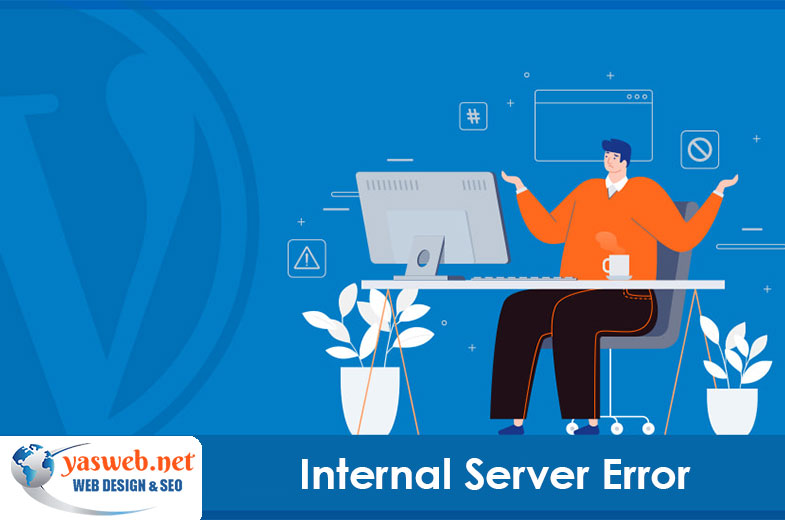
۶- از طریق پشتیبانی هاست خود پیگیری کنید
احتمال دارد مشکل از سایت شما نباشد و به هاستینگ مربوط باشد پس باید به پشتیبانی هاستینگ خود تیکت بزنید و مشکل را پیگیری کنید. احتمال دارد یک مشکل اساسی در سرور هاست شما باشد. اگر هاستینگ خوبی انتخاب کرده باشید که دارای پشتیبانی باشد در اکثر مواقع با یک تیکت به پشتیبانی هاست، مشکل را برطرف می کنند.
۷- هسته وردپرس، قالب و افزونه ها را بروزرسانی نمایید
در برخی موارد نادر با بروزرسانی افزونه ها، هسته وردپرس و قالب سایت، مشکل برطرف می شود. پس این مورد را نیز تست کنید. اگر مشکل برطرف نشد ضرر نکرده اید. به روزرسانی ها به امنیت و سرعت سایت کمکی زیادی خواهند کرد.
سخن آخر
خطاهای داخلی سرور در وردپرس همیشه هم ناشی از خطاهای واقعی سرور نیستند. در بیشتر مواقع ، با استفاده از روش هایی که در بالا توضیح دادیم می توانید آن را برطرف کنید. اگر از عملکرد و فایلهای سایت خود مطمئن هستید حتما به پشتیبان هاست خود در میان بگذارید. آنها ابزارهای کامل تری جهت رفع ارور داخلی سرور دارند که می تواند مشکل را برطرف کنند.
همیشه توصیه می کنم هنگام بررسی ارورهای سرور ، اشکال زدایی را فعال کنید تا جزئیات بیشتری برای خطای سرور دریافت کنید. در صورتی که همچنان مشکل برطرف نشد می توانید از کارشناسان یاس وب کمک بگیرید. با استفاده از خدمات پشتیبانی فنی و مانیتورینگ روزانه سایت، خیالتان از بروز مشکلات Down شدن، ارورها و باگ های سایت ، هک و مشکلات امنیتی سایت و بهم ریختگی آسوده خواهد بود.



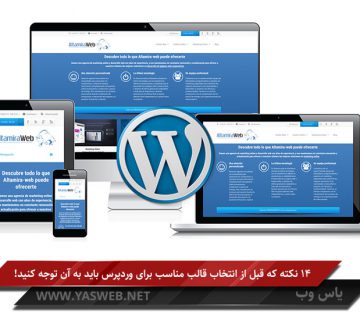


بدون دیدگاه